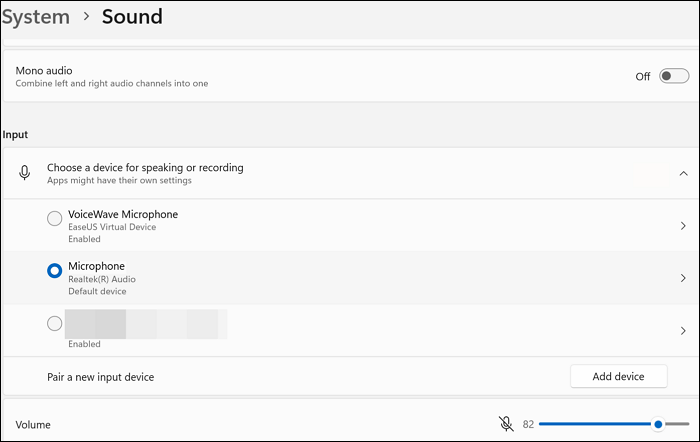- Über EaseUS
- Impressum
- Reviews & Awards
- Lizenz
- Datenschutz
Haupinhalt
Fortnite ist ein Battle-Royale-Actionspiel. Im Mehrspielermodus können Spieler mit anderen Mitspielern kommunizieren. Die Voice-Chat-Funktion ermöglicht Spielern, ihre Bewegungen zu koordinieren und wichtige Informationen über gegnerische Positionen auszutauschen. Aber viele Spieler sind auf ein frustrierendes Problem gestoßen, die Fortnite Sprachchat geht nicht. Dadurch wird die Verbindung mit den Mitspielern behindert. Dieser Artikel befasst sich mit den Hauptgründe und den Lösungen für den nicht funktionierenden Fortnite-Sprachchat. Außerdem empfehlen wir Ihnen auch einen leistungsstarken Fortnite-Sprachwechsler, um die reibungslose Kommunikation während des Spiels zu garantieren.
Hauptgründe für das Problem - Fortnite Sprachchat geht nicht
Hier sind die möglichen Gründe, warum der plattformübergreifende Sprachchat von Fortnite nicht funktioniert:
- Party-Chat auf der Konsole stört: Der konsoleneigene Party-Chat kann das spielinterne Voice-Chat-System von Fortnite außer Kraft setzen. Er verhindert, dass Sie mit Teamkameraden im Spiel kommunizieren können.
- Falscher Sprachchat-Kanal: Fortnite hat zwei Voice-Chat-Kanäle: Party-Kanal und Spiel-Kanal. Wenn Sie sich im falschen Kanal befinden, kann Ihr Voice-Chat nicht mehr für die gewünschte Zielgruppe funktionieren.
- Falsche Einstellungen der Sprachoptionen: Die Sprachchat-Einstellungen in Fortnite können falsch konfiguriert sein. Einstellungen wie die Aktivierung von "Push to Talk" oder eine zu niedrige Sprachlautstärke können zu Problemen im Sprachchat führen.
- Mikrofonzugriff verweigert: Fortnite hat möglicherweise keine Berechtigung, auf Ihr Mikrofon zuzugreifen. Die Datenschutzeinstellungen auf Systemebene können die Verwendung des Mikrofons durch die App blockieren. Es kann sein, dass der Voice-Chat in Fortnite oder Roblox nicht funktioniert.
- Fehlerhaftes Headset oder Mikrofon: Ein defektes Mikrofon oder Headset kann die Voice-Chat-Funktion beeinträchtigen. Hardware-Probleme können auf Verbindungsprobleme zurückzuführen sein.
- Netzwerk- oder Router-Probleme: Eine schwache oder instabile Internetverbindung kann die Voice-Chat-Funktion von Fortnite stören. Netzwerkverzögerungen oder Paketverluste können verhindern, dass Ihre Mikrofondaten korrekt gesendet oder empfangen werden.
- Probleme mit DNS-Einstellungen: Falsche DNS-Einstellungen auf Ihrer Spielkonsole können Netzwerkdienste wie den Voice-Chat stören und zu Fehlern führen.
- Elterliche Kontrolle: Die Einstellungen für die elterliche Kontrolle können den Voice-Chat einschränken, je nachdem, wie die Kontrollen konfiguriert sind. Diese Einstellungen können den Voice-Chat vollständig blockieren oder ihn auf bestimmte Personengruppen beschränken.
- Epic Games Server-Probleme: Manchmal wird das Problem durch serverseitige Probleme im Epic Games-Sprachchat verursacht. Die Server, die die Sprachkommunikation abwickeln, sind möglicherweise ausgefallen oder haben Probleme.
Teil 1. Sprachchat-Einstellungen prüfen
Der häufigste Grund für das Problem kann in falschen Einstellungen liegen. Hier erfahren Sie, wie Sie das Problem in den Voice-Chat-Einstellungen lösen können.
#1. Den Sprachchat-Kanal prüfen
Der Voice-Chat funktioniert möglicherweise nicht, weil der Voice-Chat-Kanal falsch eingestellt ist. Fortnite hat zwei Hauptkanäle. Der Party-Kanal ermöglicht es Spielern, sich in der Lobby in eine Warteschlange einzureihen, bevor sie das Spiel betreten. Der Spielkanal verbindet Spieler, die im selben Team sind, sich aber nicht gemeinsam in die Warteschlange gestellt haben. Wenn Sie sich im falschen Kanal befinden, können Sie Ihre Teamkollegen nicht hören.
Schritt 1. Öffnen Sie Fortnite und betreten Sie ein Spiel oder die Spiel-Lobby. Öffnen Sie das "Soziale Menü".
Schritt 2. Klicken Sie dann auf das Mikrofon-Symbol. Wählen Sie "Spielkanal" oder "Partykanal".
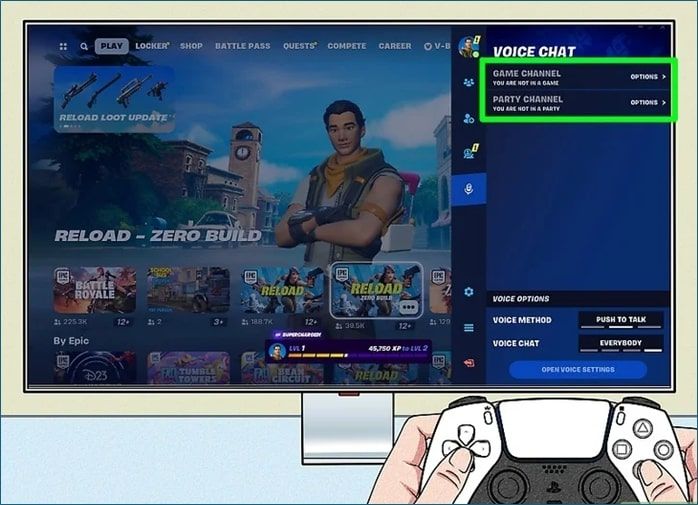
Schritt 3. Bestätigen Sie Ihre Auswahl, um sicherzustellen, dass Sie sich im richtigen Voice-Chat-Kanal für Ihre aktuelle Team-Einstellung befinden.
#2. Einstellungen der elterlichen Kontrolle prüfen
Die Einstellungen der elterlichen Kontrolle können sich direkt auf die Voice-Chat-Funktion auswirken. Die Kindersicherung von Fortnite ermöglicht es Kontoinhabern, die Sicherheit und Privatsphäre von jüngeren Spielern zu verwalten. Sie bestimmt, mit wem man während des Spiels kommunizieren kann. Die Voice-Chat-Optionen können auf Niemand, Freunde, Teamkameraden oder Alle eingestellt werden. Wenn der Voice-Chat auf "Niemand" eingestellt ist, wird er vollständig deaktiviert. Schalten Sie die Einstellungen der elterlichen Kontrolle um, um sicherzustellen, dass der Voice-Chat erlaubt ist.
Schritt 1. Öffnen Sie das Spiel "Einstellungen". Gehen Sie zu "Kindersicherung".
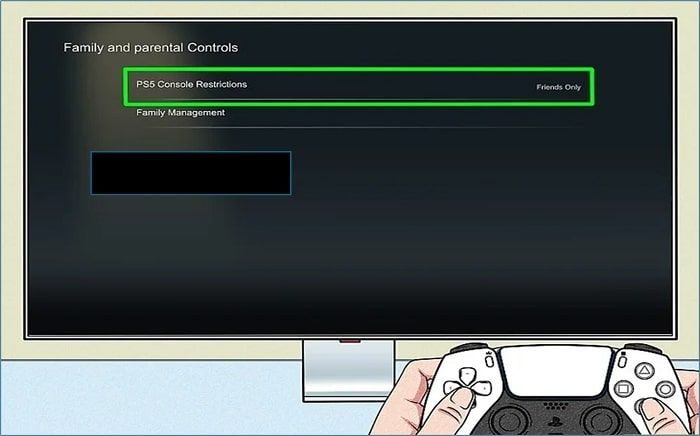
Schritt 2. Geben Sie die "PIN" der Kindersicherung ein und suchen Sie die Einstellungen für den "Sprachchat".
Schritt 3. Stellen Sie die Voice-Chat-Option je nach gewünschter Kommunikationsebene ein.
Schritt 4. Bestätigen und speichern Sie die Änderungen.
Schritt 5. Starten Sie Fortnite neu, damit die neuen Einstellungen wirksam werden.
#3. Die Eingabe- und Ausgabegeräte überprüfen
Das Problem kann darauf zurückzuführen sein, dass falsche Audiogeräte für die Kommunikation eingestellt sind. Fortnite verlässt sich auf Ein- und Ausgabegeräte, um die Voice-Chat-Funktionalität zu verwalten. Wenn Sie einen Spiele- oder Anime-Sprachwechsler verwenden, konfigurieren Sie ihn richtig. Stellen Sie sicher, dass Sie das richtige Mikrofon für die Eingabe und die richtigen Kopfhörer für die Ausgabe auswählen. Das Problem kann durch Anpassen der Spieleinstellungen und der Audiokonfiguration Ihres Systems behoben werden.
Schritt 1. Klicken Sie auf "Start" und öffnen Sie die "Systemsteuerung". Scrollen Sie nach unten, um die "Sound"-Einstellungen zu finden.
Schritt 2. Gehen Sie zu "Mikrofon". Klicken Sie auf Ihr bevorzugtes Ausgabe-Eingabegerät und wählen Sie "Als Standardgerät festlegen".
Schritt 3. Gehen Sie auf die Registerkarte "Tonausgabe". Klicken Sie mit der rechten Maustaste auf Ihr bevorzugtes Ausgabegerät und wählen Sie "Als Standardgerät festlegen".

#4. Das Community Issues Board überprüfen
Ein Blick auf das Community Issues Board hilft dir bei der Behebung von Problemen mit dem Voice-Chat. Das Fortnite-Community-Team aktualisiert das Forum regelmäßig und liefert Echtzeitinformationen zu Problemen, die bei Spielern auftreten können. So können Sie feststellen, ob die Fehlfunktion des Sprachchats Teil eines umfassenderen Problems ist, von dem viele Spieler betroffen sind. Dies kann Zeit und Mühe sparen, da geklärt werden kann, dass das Problem auf Seiten von Fortnite liegt. Wenn Probleme mit dem Voice-Chat im Forum aufgelistet sind, können sich die Spieler über Updates und Korrekturen informieren.
Schritt 1. Öffnen Sie einen Browser und besuchen Sie das "Community Issues Trello Board" von Fortnite.
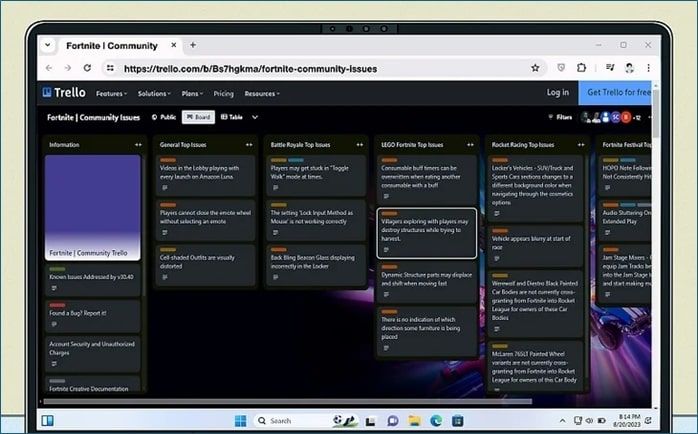
Schritt 2. Suchen Sie in den entsprechenden Kategorien nach Problemen im Zusammenhang mit Voice-Chat.
Schritt 3. Überprüfen Sie den Status des Problems, um festzustellen, ob daran gearbeitet wird oder ob eine Lösung verfügbar ist.
Schritt 4. Befolgen Sie alle vom Fortnite-Team zur Verfügung gestellten Updates oder Umgehungen.
#5. Epic-Server-Status prüfen
Die Überprüfung des Epic Games-Serverstatus hilft Ihnen bei der Behebung von Problemen mit dem Sprachchat. Der Voice-Chat ist auf die Server von Epic Games angewiesen, damit er ordnungsgemäß funktioniert. Ein Ausfall oder eine Unterbrechung des Dienstes kann Ihre Kommunikationsfähigkeit beeinträchtigen. Wenn es ein Problem auf dem Server gibt, müssen Sie keine Zeit mit der Fehlersuche verbringen. Das Problem wird sich von selbst lösen, sobald die Server wieder online sind. Die Überwachung des Serverstatus hilft Ihnen, über alle laufenden Probleme informiert zu bleiben.
Schritt 1. Öffnen Sie einen Browser und rufen Sie die Seite Epic Games Server Status auf.
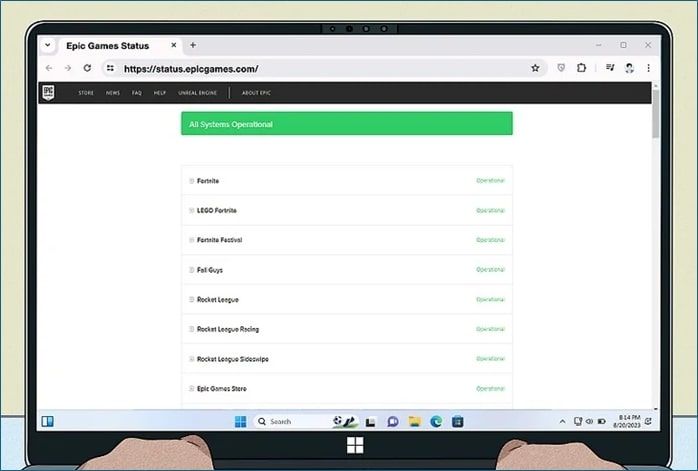
Schritt 2. Suchen Sie nach aktuellen Ausfällen oder Wartungsarbeiten, die Fortnite betreffen.
Schritt 3. Überprüfen Sie den Status der Voice-Chat-Dienste, um festzustellen, ob ein Problem besteht.
Schritt 4. Wenn ein Ausfall festgestellt wird, beobachten Sie die Seite auf Updates zur Wiederherstellung der Dienste.
Teil 2. Lösungen für verschiedene Plattformen
Manchmal sind die Plattformeinstellungen nicht entsprechend dem Spiel konfiguriert. Hier erfahren Sie, wie Sie die Probleme mit dem Voice-Chat auf verschiedenen Plattformen lösen können.
1. Für Spieler unter Windows
Für den Sprachchat in Fortnite müssen sowohl die Systemeinstellungen als auch die Anwendungskonfigurationen beachtet werden. System-Updates enthalten notwendige Patches für Funktionen wie Soundgeräte und Eingabe-/Ausgabekonfigurationen. Ein weiterer wichtiger Punkt ist die Sicherstellung, dass Ihre Eingabe- und Ausgabegeräte in den Windows-Soundeinstellungen korrekt als Standard eingestellt sind. Wenn Fortnite aufgrund dieser Einstellungen keinen Zugriff auf das Mikrofon hat, wird der Voice-Chat blockiert.
Schritt 1. Stellen Sie sicher, dass Ihr PC vollständig aktualisiert ist, indem Sie die neuesten Windows-Updates ausführen.
Schritt 2. Stellen Sie den Sprachchat in Fortnite ein und überprüfen Sie, ob Push-to-Talk aktiviert ist.
Schritt 3. Öffnen Sie die"Systemsteuerung". Gehen Sie zu den"Sound"-Einstellungen.
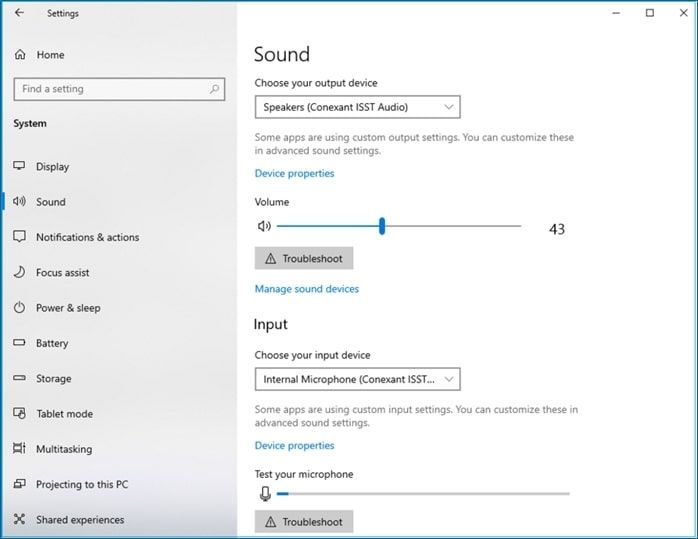
Schritt 4. Legen Sie das gewünschte Mikrofon und die Lautsprecher als Standard-Eingangs- und Ausgangsgeräte fest.
Schritt 5. Öffnen Sie die "Datenschutz"-Einstellungen in Windows.
Schritt 6. Stellen Sie sicher, dass Fortnite die Erlaubnis hat, das Mikrofon zu verwenden.
Schritt 7. Wenn die Kindersicherung aktiviert ist, stellen Sie sicher, dass der Voice-Chat ordnungsgemäß funktioniert.
2. Für Spieler auf Mac
MacOS hat robuste Datenschutzeinstellungen, die es erforderlich machen, dass Benutzer Programmen den Zugriff auf das Mikrofon explizit erlauben. Fortnite kann ohne Erlaubnis nicht auf das Mikrofon zugreifen. Durch die Anpassung dieser Einstellungen wird sichergestellt, dass das richtige Mikrofon ausgewählt wird. Es wird sichergestellt, dass Fortnite das vorgesehene Mikrofon verwendet. Es hilft, alle Probleme zu lösen, die damit zusammenhängen, dass der Voice-Chat auf einem PC nicht funktioniert.
Prüfen Sie die Mikrofonberechtigungen:
Schritt 1. Klicken Sie auf das Apple-Menü. Gehen Sie zu Systemeinstellungen und wählen Sie"Datenschutz und Sicherheit".
Schritt 2. Klicken Sie auf"Mikrofon" und stellen Sie sicher, dass Fortnite die Erlaubnis hat, darauf zuzugreifen.
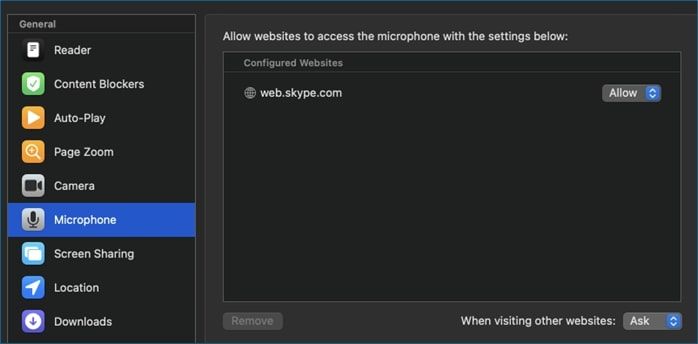
Toneingangseinstellungen anpassen
Schritt 1. Gehen Sie in den "System"-Einstellungen zu den "Sound"-Einstellungen.
Schritt 2. Vergewissern Sie sich, dass das richtige Mikrofon als Eingabegerät ausgewählt ist.
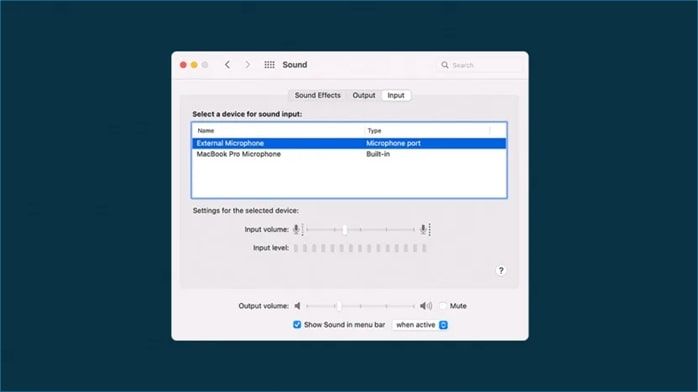
Schritt 3. Beobachten Sie die Aufnahmeanzeige im "Control Center", um zu prüfen, ob das Mikrofon bei der Verwendung von Fortnite aktiv ist.
3. Für Xbox-Spieler
Die Voice-Chat-Funktionalität hängt stark von einer stabilen Internetverbindung und Serverkommunikation ab. Manchmal kann es bei der Verwendung von Standard-DNS-Servern zu Problemen kommen. Durch Ändern der DNS-Einstellungen auf der Xbox-Konsole können die Spieler ihre Netzwerkleistung verbessern. Manuelle Anpassungen sorgen für einen zuverlässigeren Weg der Datenübertragung. So wird sichergestellt, dass die Einstellungen für Datenschutz und Online-Sicherheit für das plattformübergreifende Spielen korrekt konfiguriert sind.
Schritt 1. Drücken Sie die Xbox-Taste an Ihrem Controller.
Schritt 2. Gehen Sie zu System> Einstellungen > Netzwerk > Netzwerkeinstellungen > Erweiterte Einstellungen.
Schritt 3. Notieren Sie die vorhandenen DNS-Einstellungen für die Sicherung.
Schritt 4. Wählen Sie DNS-Einstellungen und wählen Sie Manuell.
Schritt 5. Geben Sie die folgenden DNS-Server ein:
- Primäre DNS: 8.8.8.8
- Sekundärer DNS: 8.8.4.4.

Schritt 6. Wenn Sie dazu aufgefordert werden, setzen Sie die MTU auf 1473 und versuchen Sie den Voice-Chat erneut.
📚Wenn du einen Stimmenwechsler auf Roblox einrichten musst, sieh dir den Beitrag unten an:
[Neue Tipps!] Wie kann man den Voice Changer auf der Xbox benutzen
In diesem Beitrag stellen wir euch die 3 besten Stimmenwechsler für Xbox vor und erklären euch, wie ihr einen Stimmenwechsler auf Xbox verwenden könnt.
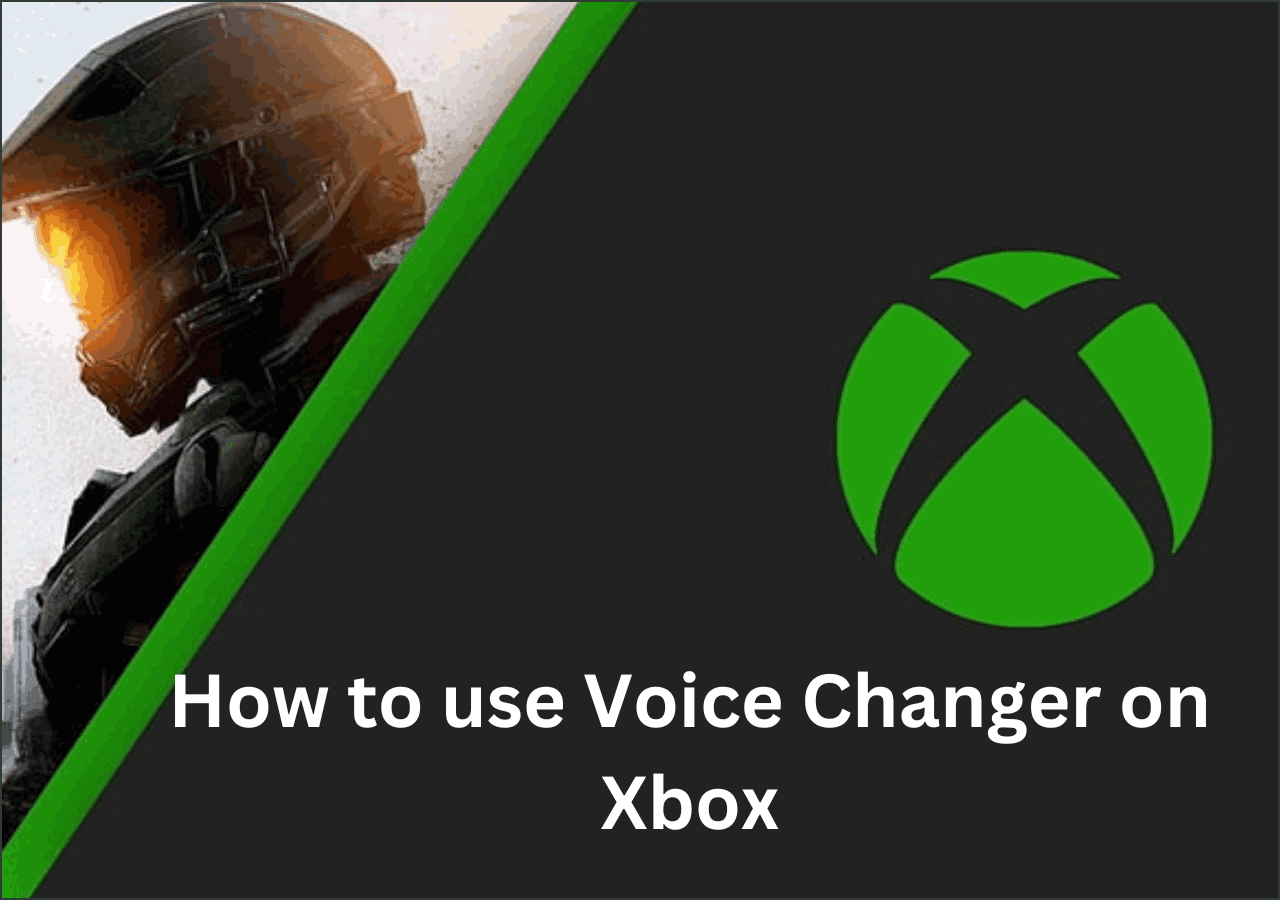
4. Für Nintendo Switch-Spieler
Bei Nintendo Switch-Spielern können gerätebezogene Probleme mit Fortnite auftreten. Das Anpassen der DNS-Einstellungen kann Verbindungsprobleme beheben. Die Standard-DNS-Server können zu Latenz- oder Verbindungsproblemen führen. Konfigurieren Sie die DNS-Einstellungen auf der Nintendo Switch manuell. Es ist wichtig, den Typ des verwendeten Headsets zu berücksichtigen. Einige Konfigurationen unterstützen möglicherweise keinen Voice-Chat, während die Konsole angedockt ist.
Schritt 1. Gehen Sie zum Hauptmenü des Schalters. Öffnen Sie "Einstellungen".
Schritt 2. Gehen Sie zu "Internet" und wählen Sie "Interneteinstellungen".
Schritt 3. Wählen Sie Ihre aktuelle Verbindung und wählen Sie "Einstellungen ändern".
Schritt 4. Stellen Sie "DNS-Einstellungen" auf "Manuell".
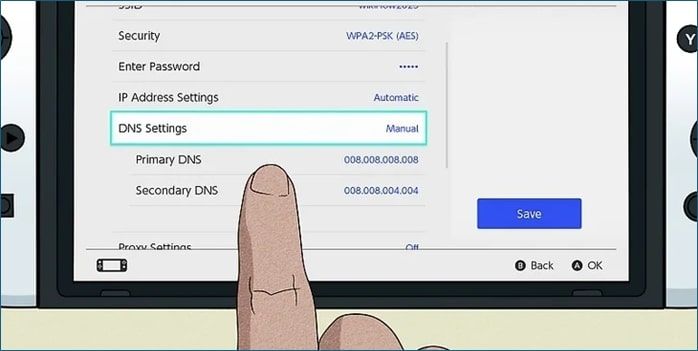
Schritt 5. Geben Sie die folgenden DNS-Server ein:
- Primäre DNS: 8.8.8.8
- Sekundärer DNS: 8.8.4.4.
Schritt 6. Lassen Sie die MTU-Einstellungen unverändert und stellen Sie sicher, dass die "Proxy-Einstellungen" ausgeschaltet sind.
Schritt 7. Versuche erneut, den Sprachchat in Fortnite zu verwenden.
5. Für PlayStation-Spieler
Durch die Anpassung bestimmter Einstellungen kann das Problem der Sprachchat-Probleme von PlayStation-Spielern in Fortnite wirksam gelöst werden. Die Deaktivierung der Einstellung "Spiel-Sprachchat stummschalten" ist ein wichtiger erster Schritt. Wenn diese Option aktiviert ist, können Spieler ihre Teamkollegen nicht hören und erhalten keine Kommunikation im Spiel. Das Ändern der DNS-Einstellungen auf der PlayStation kann die Konnektivität verbessern und die Latenzzeit verringern. Dadurch wird sichergestellt, dass der Voice-Chat reibungslos funktioniert.
Deaktivieren Sie die Einstellung für den stummen Sprachchat im Spiel.
Schritt 1. Drücken Sie die "PS"-Taste auf dem Controller.
Schritt 2. Klicken Sie auf "Ton".
Schritt 3. Deaktivieren Sie die Einstellung "Spiele-Sprachchat stummschalten".
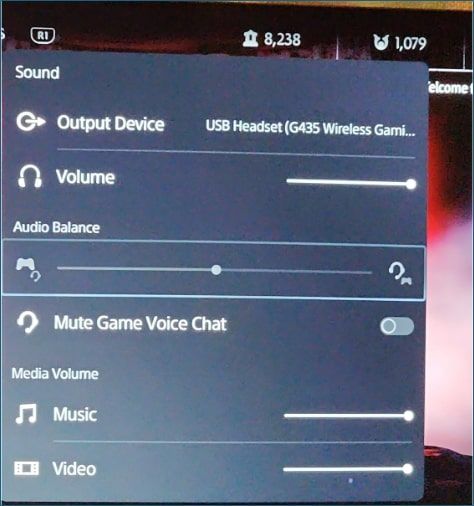
Schritt 4. Starten Sie Fortnite neu.
DNS-Einstellungen anpassen
Schritt 1. Öffnen Sie "Einstellungen" > "Netzwerk" > "Internetverbindung einrichten".
Schritt 2. Wählen Sie Ihren Verbindungstyp und klicken Sie auf "Benutzerdefinierte Einrichtung".
Schritt 3. Wählen Sie "Automatisch" für die IP-Adresseinstellungen. Geben Sie keinen DHCP-Hostnamen an. Wählen Sie für die DNS-Einstellungen "Manuell".
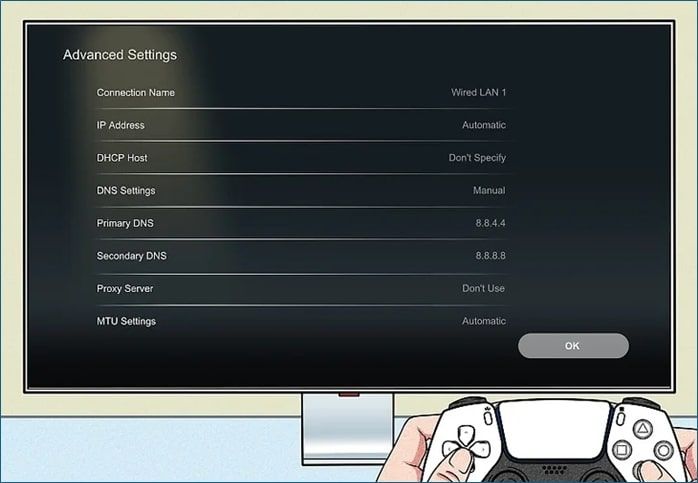
Schritt 4. Geben Sie die folgenden DNS-Server ein:
- Primäre DNS: 8.8.8.8
- Sekundärer DNS: 8.8.4.4.
Schritt 5. Wählen Sie "Internetverbindung testen", um die Verbindung zu überprüfen.
Schritt 6. Versuche erneut, den Sprachchat in Fortnite zu verwenden.
Zusätzliche Informationen: Bester Voice Changer für Fortnite auf PC
Viele Spieler wünschen sich, ihre Stimme zu verändern, um ihr Spielerlebnis noch kreativer zu gestalten. Die Modulation der Stimme kann die Dynamik des Spiels erheblich steigern.
EaseUS VoiceWave ist eine hochmoderne Stimmveränderungssoftware, die speziell für Gamer entwickelt wurde, um ihr Audioerlebnis zu verbessern. Sie ermöglicht es dem Benutzer, seine Stimme in Echtzeit zu verändern. Die Software hat eine große Bibliothek mit über 200 Stimmeffekten. Die Benutzer können ihre Stimme in verschiedene Charaktere verwandeln, um ihr Gameplay zu verbessern. Die Software bietet Ihnen außerdem über fortschrittliche Funktionen zur Rauschunterdrückung an. Sie hilft, Hintergrundgeräusche zu eliminieren, um eine klare und qualitativ hochwertige Audiokommunikation während intensiver Spielmomente zu gewährleisten. EaseUS VoiceWave unterstützt eine breite Palette von gängigen Plattformen. Seine benutzerfreundliche Oberfläche vereinfacht den Konfigurationsprozess. Gamer können Effekte schnell und einfach anwenden, ohne ihr Spiel zu unterbrechen.
🥰Hauptfunktionen:
- Stimmenänderung in Echtzeit, um die Stimme sofort zu ändern.
- Fortschrittliche Rauschunterdrückungstechnologie zur Minimierung von Hintergrundgeräuschen.
- Eine umfangreiche Bibliothek mit über 200 Stimmeffekten und einzigartigen Soundeffekten.
- Entwickelt, um nahtlos mit zahlreichen Online-Plattformen zusammenzuarbeiten.
➡️Folgen Sie diesen Schritten, um den Stimmwechsler für Fortnite auf dem PC mit EaseUS VoiceWave anzuwenden:
Schritt 1. Laden Sie EaseUS VoiceWave herunter und installieren Sie es. Dann starten Sie die Software auf Ihrem PC.
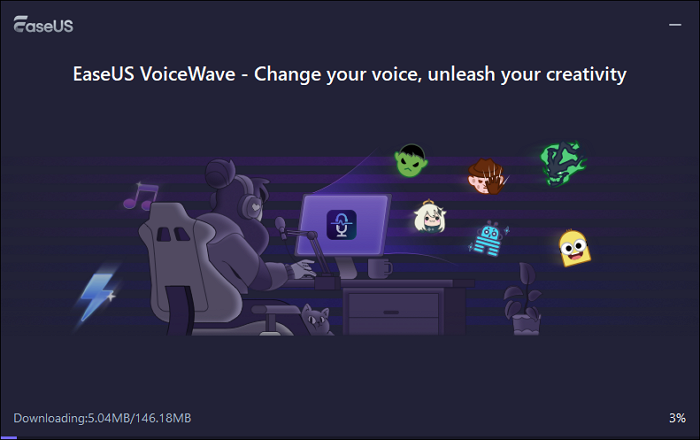
Schritt 2. Gehen Sie zu den "Audio"-Einstellungen. Wählen Sie das Eingangs- und Ausgangsgerät.
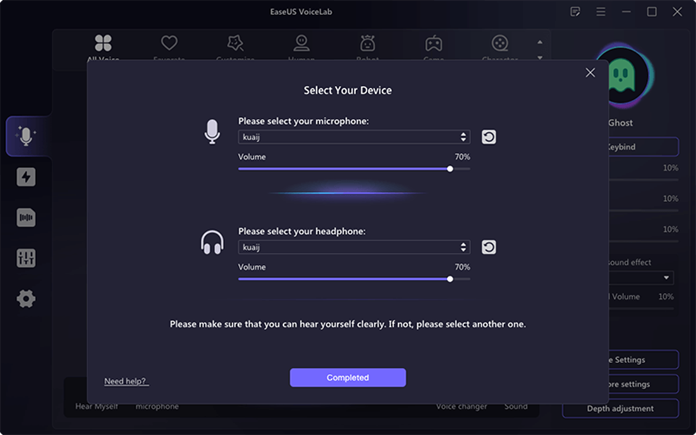
Schritt 3. Wählen Sie den gewünschten Stimmeffekt, den Sie anwenden möchten.
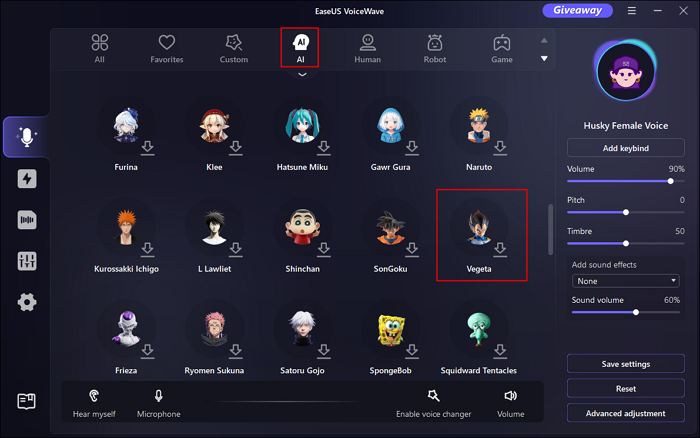
Schritt 4. Öffnen Sie Fortnite und gehen Sie zu den Audioeinstellungen. Vergewissern Sie sich, dass das Spiel das gleiche Mikrofon verwendet, das auch für EaseUS VoiceWave eingestellt ist.
Schritt 5. Starten Sie Fortnite und nehmen Sie an einem Spiel teil. Deine Stimme wird in Echtzeit geändert, während du mit anderen Spielern kommunizierst.
Das Fazit
Fortnite hat aufgrund seines dynamischen Gameplays Millionen von Spielern. Die Voice-Chat-Funktion ermöglicht es den Spielern, in Echtzeit zu kommunizieren und Allianzen zu bilden. In diesem Artikel wurde untersucht, warum der Fortnite-Voice-Chat nicht funktioniert. Wir haben die häufigsten Gründe für diese Probleme untersucht. Mit diesen Lösungen können die Spieler ihr Spielerlebnis verbessern und eine effektive Kommunikation mit ihren Teamkollegen aufrechterhalten.
Für diejenigen, die ihre Sprachinteraktionen noch weiter verbessern möchten, bietet EaseUS VoiceWave eine leistungsstarke Lösung. Dieser fortschrittliche Stimmwechsler ermöglicht es Benutzern, ihre Stimmen in Echtzeit zu verändern.
FAQs
1. Warum gibt es eine Sperre im Fortnite-Sprachchat?
Ein gesperrter Fortnite-Voice-Chat zeigt an, dass der Voice-Chat aufgrund von Datenschutzeinstellungen oder Kindersicherungen deaktiviert wurde. Die Spieler müssen ihre Kontoeinstellungen überprüfen, um sicherzustellen, dass der Sprachchat aktiviert ist.
2. Wie kann ich den Sprachchat in der Kindersicherung von Fortnite reparieren?
Befolge diese Schritte, um den Sprachchat in der Kindersicherung von Fortnite zu reparieren.
Schritt 1. Öffnen Sie Fortnite und gehen Sie zum Hauptmenü.
Schritt 2. Gehen Sie zu "Einstellungen".
Schritt 3. Klicken Sie auf die Registerkarte "Kindersicherung".
Schritt 4. Geben Sie Ihr Passwort für die Kindersicherung ein.
Schritt 5. Suchen Sie die Einstellung "Voice Chat" und stellen Sie sicher, dass sie auf "Zulassen" gesetzt ist.
Schritt 6. Speichern Sie Ihre Änderungen.
3. Warum können mich meine Teamkollegen in Fortnite Switch nicht hören?
Es kann sein, dass deine Mitspieler dich bei Fortnite Switch aus verschiedenen Gründen nicht hören:
- Ein stummgeschaltetes Mikrofon
- Falsche Audioeinstellungen
- Verbindungsprobleme.